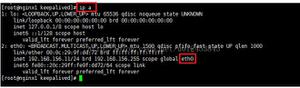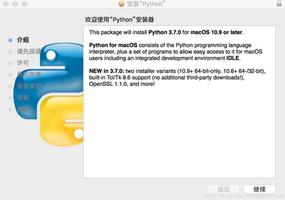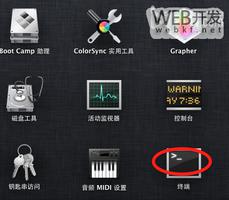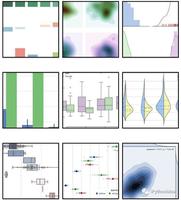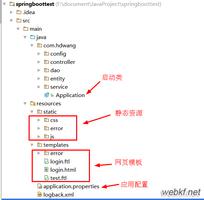怎么在Mac上使用BootCamp安装或升级到Win10

苹果现在在BootCamp中支持Win10。 如果您在Mac上安装了Win7或8.1,您可以利用免费升级优惠并获得Win10.确保您已经更新了过 苹果软件。
如果你想执行Win10的干净安装,你可以在将来利用免费升级一次后做到这一点。 您将能够在同一台Mac上安装Win10。 或者,您可以使用新的Win10产品密钥安装。
你需要什么
在开始之前,您需要具备以下条件:
支持的Mac:一般来说,你需要一个Mac在2012年年中或以后运行Win10苹果提供的官方支持的Mac的列表。
Win7 Service Pack 1或Win8.1(如果您要升级):如果您已安装Win7或Win8的原始版本,则可以从Windows中免费升级到Win7 Service Pack 1或Win8.1。然后,您就可以免费升级。
64位版本的Windows:BootCamp仅支持64位版本的Win10.如果从头开始安装Win10,则需要64位版本的Win10.如果要升级现有的Windows系统,您必须从64位版本的Win7或8.1升级。如果您安装了32位版本的Win7或8.1,则需要首先安装32位版本以利用免费升级。
授权的Mac或Win10产品密钥,如果你干净安装:如果你是第一次安装Win10,你将需要一个Win10产品密钥。如果您在已经利用Win10升级提议的Mac上安装Win10,您可以只安装Win10,并将使用Microsoft激活。
准备您的Mac的软件
苹果建议您在执行此操作之前拥有最新的软件更新。为此,将Mac引导到OS X系统,登录并打开App Store应用程序。选择更新选项卡,并确保您拥有最新版本的Mac OS X和Mac的固件。安装任何可用的更新。
接下来,引导到Windows并启动苹果软件更新应用程序。 也可以从这里安装任何可用的更新。
在BootCamp中升级到Win10
从Microsoft下载Win10媒体创建工具并启动它。 选择“升级此PC”将当前Windows安装升级到Win10.请正常进行该过程,就像在典型的PC上升级到Win10。
升级过程会将Mac的硬件注册到Microsoft。 Microsoft将注册您的Mac的硬件,并授予它一个免费许可证。 您将能够在特定的Mac上清理安装Win10。 您必须执行升级安装才能获得免费的Win10许可证,然后才能执行干净安装。
如果您的Mac重新启动到Mac OS X,重新启动它,启动时按住Option键启动启动管理器,并选择Windows选项。
升级到Win10后,再次打开苹果软件更新应用程序,并安装任何其他可用的更新。 一切都应该正常工作。
在BootCamp中安装Win10
如果您之前已升级到Win10一次,您的Mac的硬件已注册到Microsoft,您可以在该特定硬件上执行Win10的干净安装。您不会有产品密钥,但它会自动激活。只是正常通过Win10安装过程,并跳过输入产品密钥。完成安装后,Win10将通过Microsoft在线激活。
如果您只有Win7,8或8.1许可证,并且您尚未在该特定Mac上执行Win10升级,则需要安装Win7,8或8.1,然后从那里升级到Win10。将来,您将被允许在Mac上全新安装Win10。
如果您购买了Win10的新副本以在Mac上使用,则您将有一个产品密钥,您可以在安装Win10时输入。
以这种方式安装Win10与在Mac上安装Windows的任何其他版本相同。使用BootCamp向导创建Win10安装介质,分区硬盘驱动器,然后开始安装Windows。
您可以直接从Microsoft下载Win10 ISO文件用于BootCamp向导。您需要一个合法的Win10产品密钥或Mac,您以前升级到Win10通过利用免费升级提议做到这一点。
您还可以在Parallels Desktop,VMware Fusion或VirtualBox等虚拟机程序中安装Win10。 如果已经有在虚拟机中运行的Win7或8.1的合法副本,请在虚拟机内下载媒体创建工具以免费升级到Win10。 如果您有新的Win10许可证,您可以像虚拟机中任何其他版本的Windows一样安装Win10。
以上是 怎么在Mac上使用BootCamp安装或升级到Win10 的全部内容, 来源链接: utcz.com/wiki/666471.html